ロゴが表示されるのにパソコンが起動しない原因はいくつか考えられます。
自分で簡単に直せる場合もあれば、業者に依頼した方がいい場合もあります。
今回はロゴが出るのにパソコンが起動しない3つのパターンをはじめ、原因や対処法、おすすめの業者などを紹介しています。
パソコンが起動できずにお困りの方はぜひ参考にしてみてください。
目次
ロゴは出るのにパソコンが起動しない3つのパターンと原因


ロゴは出るのにパソコンが起動しないパターンには以下の3つがあります。
- メーカーロゴが出たあと固まってしまう
- メーカーロゴの表示後に再起動を繰り返す
- Windowsのロゴマークが出たあと固まってしまう
パターンごとに原因を解説します。
メーカーロゴが出たあと固まってしまう原因
メーカーのロゴマークが出たあと固まってしまう原因として以下の2つがあります。
- ハードディスクが故障している
- ハードディスクとマザーボードの接続に問題がある
ハードディスクが故障している
メーカーのロゴマークが出たあとに固まる原因として考えられるのが、ハードディスクの劣化・故障です。
ハードディスクにはパソコン起動に必要なシステムファイルなどが記憶されています。
そのため、ハードディスクが故障しているとパソコンの立ち上げができません。
ハードディスクの使用年数が3~5年以上になると、経年劣化によって不具合が生じている可能性もあります。
ハードディスクとマザーボードの接続に問題がある
ハードディスクとマザーボードの接続に問題が生じていると、メーカーロゴマークが出たあとに固まってしまいます。
マザーボードはすべてのパーツをつなげる重要な基盤のことです。
マザーボードが故障している場合、ハードディスクとマザーボードの接続が切れている場合はパソコンの起動ができません。
パソコンに強い衝撃があった、パソコンの使用年数が5年以上経っている場合に、ハードディスクとマザーボードの接続に問題が生じやすいです。
メーカーロゴの表示後に再起動を繰り返す
メーカーロゴの表示後に再起動を繰り返してパソコンの起動ができない場合は以下のような原因が考えられます
- アップデート中に電源を切った
- 設定を変更した
- パソコンが損傷している
それぞれ解説します。
アップデート中に電源を切った
Windowsのアップデート中に電源を切ってしまうと、Windowsが起動できなくなってロゴが表示されたあとに何度も再起動を繰り返します。
アップデート中に電源が切れても、更新プログラムがアップデートを再開することで起動できる場合がほとんどです。
しかし、何らかの理由で更新プログラムのアップデートが撤回できなかった場合、Windowsを起動できずに再起動を繰り返してアップデートを図ろうとします。
更新プログラムに問題があるために、アップデート後に大規模な不具合が発生することもあります。
設定を変更した
BIOS/UEFIなどの設定を変更してから、パソコンが再起動を繰り返すようになった場合は設定の変更が原因として考えられます。
設定を変更したことによって起動に問題が生じているためです。
特にハードディスク、周辺機器の起動順を変更した場合に不具合が生じやすくなっています。
このケースだと、設定をもとに戻すことによって改善することがあります。






パソコンの設定変更は慎重に行う必要があります。変更を行う場合は内容を控えておきましょう。
パソコンが損傷している
パソコンが損傷していると、メーカーロゴが表示されたあとに再起動を繰り返すことがあります。
特にパソコンをぶつけたり落としたりした場合は、ハードディスクが損傷している可能性が高いです。
パソコンに物理的なダメージがあっても、すぐにパソコンが故障するとは限りません。
数日~数週間してから影響が出てくることもあるため注意してください。
Windowsのロゴマークが出たあと固まってしまう原因
Windowsのロゴマークが出たあと固まってしまう原因として以下の2つがあります。
- システムファイルが故障している
- ウイルスに感染している
思いあたるところがないか確認してみましょう。
システムファイルが故障している
システムファイルが故障すると、Windowsのロゴマークが出てもパソコンの起動はできないことがあります。
システムファイルとは、OSを起動させるために必要なプログラムやファイルです。
Windowsのロゴマークが表示されているということは、OSや設定ファイルなど重要なシステムファイルを読み込もうとしたタイミングで何らかの不具合が発生しています。
パソコン本体が故障していると、Windowsのロゴも出てきません。
キーボードやマウス、イヤホンなど、周辺機器を制御するためのドライバもシステムファイルです。
そのため、ドライバに不具合が生じることによってパソコンの起動ができないケースもあります。
ウイルスに感染している
コンピュータウイルスの感染もパソコンが起動できない原因のひとつです。
ウイルスもプログラムの一種になるため、パソコンが起動するタイミングに実行されます。
Windowsのロゴが出るのにパソコンが起動しない理由は、Windowsの設定をしている最中に感染してしまうためです。
パソコンにウイルスが侵入する経路として以下のようなパターンがあります。
- 電子メールの添付ファイルやエクセルを開く
- あやしいサイトにアクセスした
- ウイルスに感染しているUSBメモリーをパソコンに挿入した
- 信用度が低いサイトからプログラムをインストールした
- ネットワーク内に感染しているパソコンがある
上記に心あたりがある方は、ウイルスの影響でパソコンの起動ができない可能性があります。
ロゴは出るのにパソコンが起動しないときの自分でできる対処法






ロゴは出るのにパソコンが起動しない場合、まずは以下の方法を試してみましょう。
- パソコンの電源を落として再起動する
- セーフモードで起動する
- スタートアップ修復による起動復旧
システムファイルの不具合や接続の問題であれば、復旧できることもあります。
それぞれ解説します。
パソコンの電源を落として再起動する
起動時の不具合は、パソコンを再起動することで解決できることがあります。
画面が固まって電源オフや再起動できないときは、パソコン本体の電源ボタンを長押しして強制終了させます。
電源を切ったあとはパソコンに蓄積している電気を放電するために、電源コードを抜いて5分以上放置します。
パソコンの周辺機器を外して、パソコンの熱が冷めたら電源を入れて起動できるか確認しましょう。
強制終了を繰り返すことで、状態がさらに悪化することがあります。
2~3回試しても直らない場合は、ほかの方法を試すか、修理業者に依頼しましょう。






強制終了はハードディスクやメモリへの負担が大きいです。パソコンの寿命を縮めることもあります。
セーフモードで起動する
ロゴが出るのにパソコンが起動しないときは、セーフモードを試してみましょう。
セーフモードとは、Windowsの機能を限定して、必要最小限のシステムでパソコンを起動するモードです。
パソコンが起動しない場合は、Windows回復環境からセーフモードの設定が必要です。
手順は次の通りです。
パソコンの電源を入れる
Windowsロゴが表示されたタイミングで電源ボタンを10秒押してパソコンの電源を切る
②~③を2~3回繰り返す
電源ボタンを押してパソコンの電源を入れるとwinRE画面に切り替わる
オプションの選択画面から「トラブルシューティング」を選択
「詳細オプション」を選択
「スタートアップ設定」選択
再起動をクリックしてスタートアップ設定に入る
「セーフモードで起動する」を選択
以上、セーフモードによるWindowsの立ち上げ方法です。
Windows7の場合は起動時に「F8キー」を押し続けることで詳細オプションに入れる場合もあります。
スタートアップ修復による起動復旧
セーフモードで起動復旧ができない場合は、スタートアップ修復を試す方法もあります。
スタートアップ修復とは、Windowsが起動できない際に自動で修復を行う機能です。
手順は次の通りです。
起動時の「エラーメッセージ」が表示されている状態で電源ボタンを長押しして電源を切る
電源を入れてWindowsロゴが表示されるタイミングで電源ボタンを長押しして電源を切る
①~②を2~3回繰り返す
「自動修復を準備しています」→「PCを診断中」→「自動修復」の順番でメッセージが表示される
「詳細オプション」→「トラブルシューティング」→「詳細オプション」→「スタートアップ修復」の順番で進む
管理アカウントの画面が表示されるためアカウントをクリック
アカウントのパスワードを入力して「続行」をクリック
以上の手順で、自動的にスタートアップ修復が行われます。
修復が終わるとパソコンが正常に起動し、アカウントのログイン画面が表示されます。
安全にパソコンを起動するならパソコン修理業者がおすすめ!






安全にパソコンを起動するなら修理業者に依頼するのがおすすめです。
パソコン修理業者に依頼する方がいい理由として以下の3つが挙げられます。
- パソコンを起動できない理由は複数の原因が重なっていることがある
- 自分で直すと完全に故障するリスクがある
- コスパが高い
それぞれ理由を見ていきましょう。
複数の原因が重なっていることがある
パソコンを起動できない理由として、複数の原因が重なっていることがあります。
例えば、アップデートに失敗してシステムファイルに不具合が生じている上に、経年劣化によってハードディスクも壊れている場合などです。
ひとつの原因が解決できたとしても、すべての原因を取り除かなければ復旧はできません。
特に古いパソコンほど原因の特定は難しくなります。
復旧できない原因を調べるためにも、プロに依頼することをおすすめします。
自力修理は完全に故障するリスクが高まる
パソコンを自分で直すリスクは、状態がさらに悪くなる可能性があることです。
強制終了を繰り返すことでパソコンに負荷がかかって故障することや、設定を変えてしまってもとに戻れなくなる場合もあります。
正しい対応をすれば直るレベルの故障でも、対応を間違ってしまったことで直らなくなるケースもあるため注意が必要です。
再起動やセーフモード起動、スタートアップ修復などを試しても復旧しない場合は、早めに修理業者に依頼することをおすすめします。
コストパフォーマンスが良い
パソコンは自分で直すと費用を削減できますが、パソコン修理業者に依頼した場合、確実かつ迅速にパソコン修理ができるため、コストパフォーマンスが高いといえます。
自分で直す場合は、原因の究明から始まり、対処法の調査や失敗したときのリスクを調べるために多大な時間が必要です。
直せなかった場合や余計に悪化した場合は余分な費用も発生します。
パソコン修理業者に依頼する場合は、原因を特定して正しい処置をしてもらえます。
修理費用はかかっても、自分で修理するより時間的にも費用的にもメリットがある場合も多いです。
おすすめのパソコン修理業者を紹介
パソコンの復旧におすすめのパソコン修理業者は、PCホスピタルです。
年中無休24時間対応しており、すぐに修理担当が駆けつけて素早く原因を見つけます。
その場で直せる場合、復旧にかかる時間は1時間~2時間ほどです
事前見積り以外に、追加料金がかからないことも安心です。
全国に拠点があるため、どこにいても利用できます。
ロゴが出るのにパソコンが起動できない場合は、PCホスピタルに相談してみましょう。
まとめ
ロゴは出るのにパソコンが起動しない場合は、再起動やセーフモードの立ち上げ、スタートアップ修復などを試してみましょう。
システムに不具合が起こっている場合は改善されることがあります。
それでもパソコンが起動できない場合は、ウイルスの感染やハードディスク、システムファイルの故障などが考えられます。
状態を悪化させないためには、パソコン修理業者に依頼することをおすすめします。
パソコン博士の知恵袋はパソコン修理業者大手(上場企業)の PCホスピタル(累計サポート実績200万件以上 ※1、利用率No.1 ※2)をおすすめしています。 電話対応も丁寧で、お住まいの地域(全国対応)に応じたパソコン修理サービスを提案してくれます。
PCホスピタルは大切なデータを保護(復元も可能)した上でパソコン修理をおこなってくれます。「再起動を繰り返す」、「シャットダウンできない」、「電源が入らない」などのPCトラブルもすぐに行ってくれます。PCホスピタルは東京や大阪、名古屋、福岡など大都市以外の地方都市にも店舗があり、即日対応可能です


※1 2023年8月末時点 日本PCサービス株式会社調べ
※2 2021年11月時点 2万6303人調査 調査主体:日本PCサービス株式会社 調査実施機関:株式会社インテージ








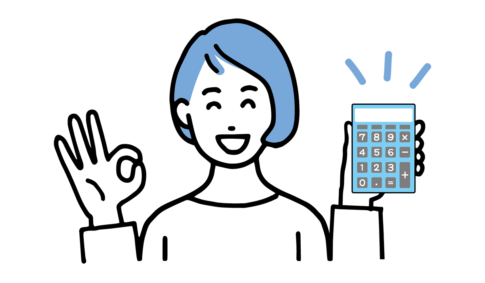





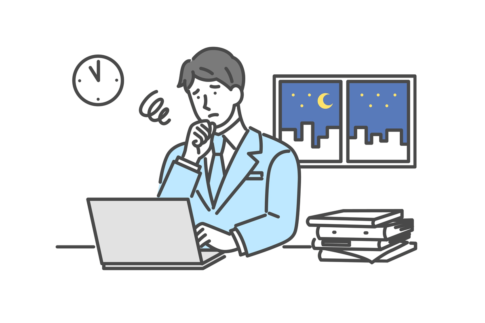




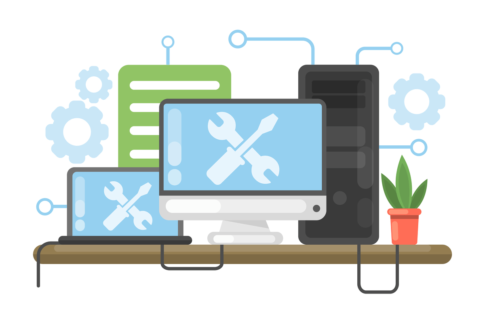










「メーカーロゴが表示されるのにパソコンが起動しない」「Windowsロゴが表示されるのにパソコンが起動しない」などでお悩みではないでしょうか。